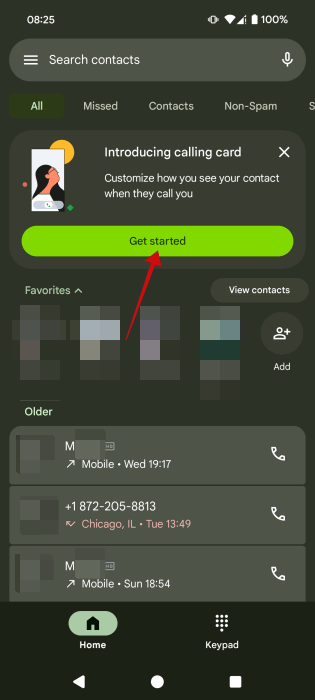Android-Telefon als Mikrofon in Windows verwenden

Nutzen Sie Ihr Android-Telefon als externes Mikrofon für Windows mit der App WO Mic. Die Einrichtung funktioniert über USB, Bluetooth, WLAN oder Wi‑Fi Direct. Diese Anleitung zeigt schrittweise Installation, Fehlerbehebung, Sicherheits- und Kompatibilitäts-Hinweise sowie kurze Alternativen und Checklisten.

Ein eingebautes Mikrofon im Laptop reicht oft nicht aus. Das Mikrofon eines Smartphones ist in der Regel besser. Mit Tools wie WO Mic können Sie das Android-Mikrofon als Eingabegerät in Windows registrieren und nutzen. Die Verbindung lässt sich kabelgebunden oder kabellos herstellen.
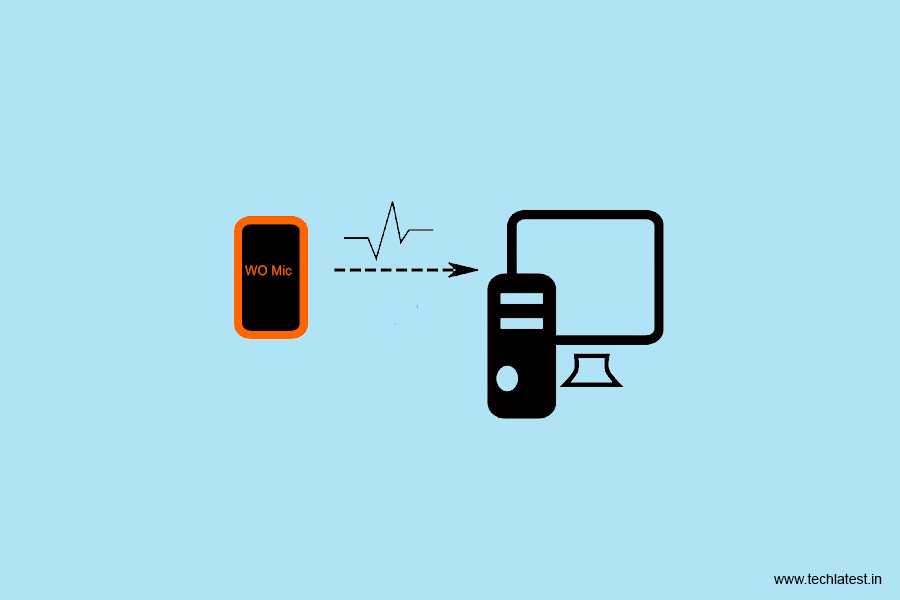
Voraussetzungen
- Windows-PC mit Administratorrechten zum Installieren von Treibern.
- Android-Smartphone mit aktueller WO Mic App oder einer alternativen App.
- Verbindungsmethode: USB, Bluetooth, WLAN oder Wi‑Fi Direct.
- Optional: USB-Kabel für stabilen Audio-Stream.
Kurzüberblick zum Ablauf
- WO Mic-Client auf Windows installieren und Treiber erlauben.
- WO Mic-App auf Android installieren.
- Über Transport (USB/Bluetooth/Wi‑Fi) in App und Client die gleiche Methode wählen.
- Verbindung herstellen und in Windows als Eingabegerät auswählen.
Schritt-für-Schritt: WO Mic einrichten
Windows: WO Mic-Client installieren
- Laden Sie den WO Mic Desktop-Client von der offiziellen Seite herunter.
- Führen Sie die Installation als Administrator aus und erlauben Sie die Treiberinstallation, wenn die Meldung erscheint.
- Starten Sie den WO Mic-Client nach der Installation.
Android: WO Mic-App installieren und konfigurieren
- Installieren Sie die WO Mic-App aus dem Google Play Store.
- Öffnen Sie die App und tippen Sie auf das Zahnrad für Einstellungen.
- Unter Audioquelle wählen Sie Mikrofon. Speichern Sie die Einstellungen.
- Wählen Sie die gewünschte Transportmethode: USB, Bluetooth, Wi‑Fi oder Wi‑Fi Direct.
- Zurück auf der Startseite der App tippen Sie auf den Play-Button, um das Streaming zu starten.
Verbindung aufbauen
- In der Desktop-App wählen Sie dieselbe Transportmethode.
- Bei WLAN geben Sie die in der App angezeigte IP-Adresse im Desktop-Client ein.
- Bei USB stellen Sie sicher, dass USB-Debugging auf dem Android-Gerät aktiv ist und das Gerät vom PC erkannt wird.
- Klicken Sie im Desktop-Client auf Verbinden.
- Öffnen Sie in Windows Einstellungen > System > Sound und stellen Sie unter Eingabe das Gerät Microphone (WO Mic Device) ein.
Häufige Probleme und Lösungen
Windows erkennt die Stimme nicht
- Drücken Sie die Tastenkombination Windows + I, dann System > Sound.
- Prüfen Sie unter Eingabe, ob Microphone (WO Mic Device) ausgewählt ist.
- Treiber neu installieren: Deinstallieren Sie WO Mic im Geräte-Manager und installieren Sie den Client neu.
Verbindung über Bluetooth funktioniert nicht
- Prüfen Sie, ob das Telefon in Windows als Bluetooth-Gerät gepaired ist.
- In der WO Mic-App auf dem Telefon Transport auf Bluetooth setzen und das Streaming starten.
- Im Desktop-Client Bluetooth als Transport wählen und das Telefon aus der Liste auswählen.
Verbindung über USB schlägt fehl
- Aktivieren Sie auf dem Android-Gerät USB-Debugging in den Entwickleroptionen.
- Verwenden Sie ein Datenkabel (kein reines Ladekabel).
- Bestätigen Sie eventuelle Zugriffsanfragen auf dem Smartphone.
WLAN-Verbindung zeigt keine Audioübertragung
- Die App zeigt eine IP-Adresse an, die Sie im Desktop-Client eingeben müssen.
- Stellen Sie sicher, dass beide Geräte im gleichen Netzwerk sind und keine VPN-/Firewall-Regel die Verbindung blockiert.
WLAN Direct funktioniert nicht
- Verbinden Sie den PC manuell mit dem Hotspot des Telefons (Windows > Netzwerk & Internet > WLAN).
- In der WO Mic-App Transport auf Wi‑Fi Direct setzen und Streaming starten.
- Im Desktop-Client Wi‑Fi Direct wählen und die Standard-IP 192.168.43.1 verwenden.
Alternativen zu WO Mic
- DroidCam: Bietet ebenfalls Mikrofon- und Kameraübertragung, verbreitet und einfach.
- SoundWire: Fokus auf Audio-Streaming, gut für niedrige Latenz über WLAN.
- IP Webcam: bietet Streaming über HTTP und kann als generisches Audio-Quelle dienen.
Wahl der App richtet sich nach Anforderungen: kurze Latenz → USB oder SoundWire; einfaches Setup → WO Mic oder DroidCam.
Kompatibilität und Hinweise
| Komponente | Empfehlung |
|---|---|
| Windows | Windows 10 oder neuer; Administratorrechte für Treiberinstallation nötig |
| Android | Android 7.0 oder neuer empfohlen |
| Verbindung | USB für höchste Stabilität; WLAN/Bluetooth für kabellose Nutzung |
Wichtig: Bei Firmennetzwerken können Firewalls oder Richtlinien Verbindungen blockieren. Fragen Sie ggf. die IT-Abteilung.
Sicherheits- und Datenschutzhinweise
- Die App überträgt Mikrofon-Audio. Achten Sie auf die erteilten Berechtigungen.
- Verwenden Sie lokale Verbindungen (USB oder lokales WLAN), wenn sensible Inhalte übertragen werden.
- Deaktivieren Sie das Streaming, wenn Sie es nicht benötigen.
- Prüfen Sie die Datenschutzbestimmungen der verwendeten App, insbesondere bei Drittanbieter-Apps.
Wann diese Lösung nicht geeignet ist
- Wenn niedrige Latenz in professionellen Audioaufnahmen verpflichtend ist, ist ein echtes externes USB-Mikrofon oft besser.
- Wenn das Netzwerk administrativ eingeschränkt ist, funktionieren WLAN-Optionen möglicherweise nicht.
- Wenn Sie keine Administratorrechte haben, können Sie die Treiber nicht installieren.
Rolle-basierte Checklisten
Endnutzer
- Smartphone mit aktueller App installieren.
- USB-Kabel griffbereit halten.
- In Windows das WO Mic-Gerät als Eingabe wählen.
- Mikrofonzugriff in Apps aktivieren.
Administrator
- WO Mic-Client und Treiber vorab testen.
- Firewall-Regeln prüfen und ggf. Portfreigaben dokumentieren.
- Support-Anleitung bereitstellen für USB-Debugging und Pairing.
Entwickler oder IT-Support
- Logs prüfen: Desktop-Client und App-Ausgaben analysieren.
- Eventuell alternative Ports oder TLS-Tunnel testen, falls Sicherheit verlangt wird.
Kurze Playbook / Schritte bei Problemen
- Verbindungsmethode prüfen (USB bevorzugt).
- App neu starten und Streaming stoppen/starten.
- Treiber im Geräte-Manager deinstallieren und neu installieren.
- Anderes USB-Kabel testen oder WLAN-Signal prüfen.
- Wenn alles fehlschlägt, alternative App verwenden (DroidCam, SoundWire).
Mini-Entscheidungshilfe
- Brauchen Sie maximale Stabilität? → USB.
- Brauchen Sie kabellose Freiheit? → Wi‑Fi.
- Sind Sie in einem geteilten/gesicherten Netzwerk? → USB/Offline-Lösungen prüfen.
Zusammenfassung
Mit WO Mic und ähnlichen Apps lässt sich das Mikrofon eines Android-Telefons unkompliziert als Eingabegerät für Windows nutzen. Wählen Sie die passende Transportmethode nach Stabilitäts- und Sicherheitsanforderungen. Prüfen Sie Berechtigungen und Netzwerkeinstellungen, wenn Probleme auftreten.
Wichtige Punkte
- USB ist am stabilsten, WLAN am flexibelsten.
- Immer die gleiche Transportmethode in App und Desktop-Client wählen.
- Datenschutz beachten und Streaming beenden, wenn nicht benötigt.
FAQs
Mein Windows erkennt meine Stimme nicht
Drücken Sie Windows + I, gehen Sie zu System > Sound. Unter Eingabe wählen Sie Microphone (WO Mic Device). Wenn das Gerät fehlt, installieren Sie den WO Mic-Client und die Treiber neu.
Wie verbinde ich per Bluetooth
Wählen Sie im Desktop-Client Bluetooth als Transport und Ihr Telefon als Zielgerät. In der App auf dem Telefon wählen Sie Transport Bluetooth und starten das Streaming.
Wie verbinde ich per USB
Im Desktop-Client USB als Transport wählen. Auf dem Telefon in den App-Einstellungen Transport USB wählen und Streaming starten. Achten Sie auf aktives USB-Debugging und ein Datenkabel.
Wie verbinde ich per WLAN
In der WO Mic-App auf dem Telefon Transport Wi‑Fi wählen und das Streaming starten. Die App zeigt eine IP-Adresse an. Im Desktop-Client Wi‑Fi wählen und diese IP-Adresse im Feld Server IP address eintragen.
Wie verbinde ich per Wi‑Fi Direct
Verbinden Sie den PC mit dem Hotspot des Telefons (Windows > Netzwerk & Internet > WLAN). In der App Transport Wi‑Fi Direct wählen und Streaming starten. Im Desktop-Client Wi‑Fi Direct wählen und die Standard-Soft-AP-IP 192.168.43.1 nutzen.
Mehr wie dieses
- Password Protected Folder without any Software!
- How to Schedule Windows 10 for Automatic Shutdown?
- How to Display Internet Speed on Taskbar in Windows 10
Ähnliche Materialien
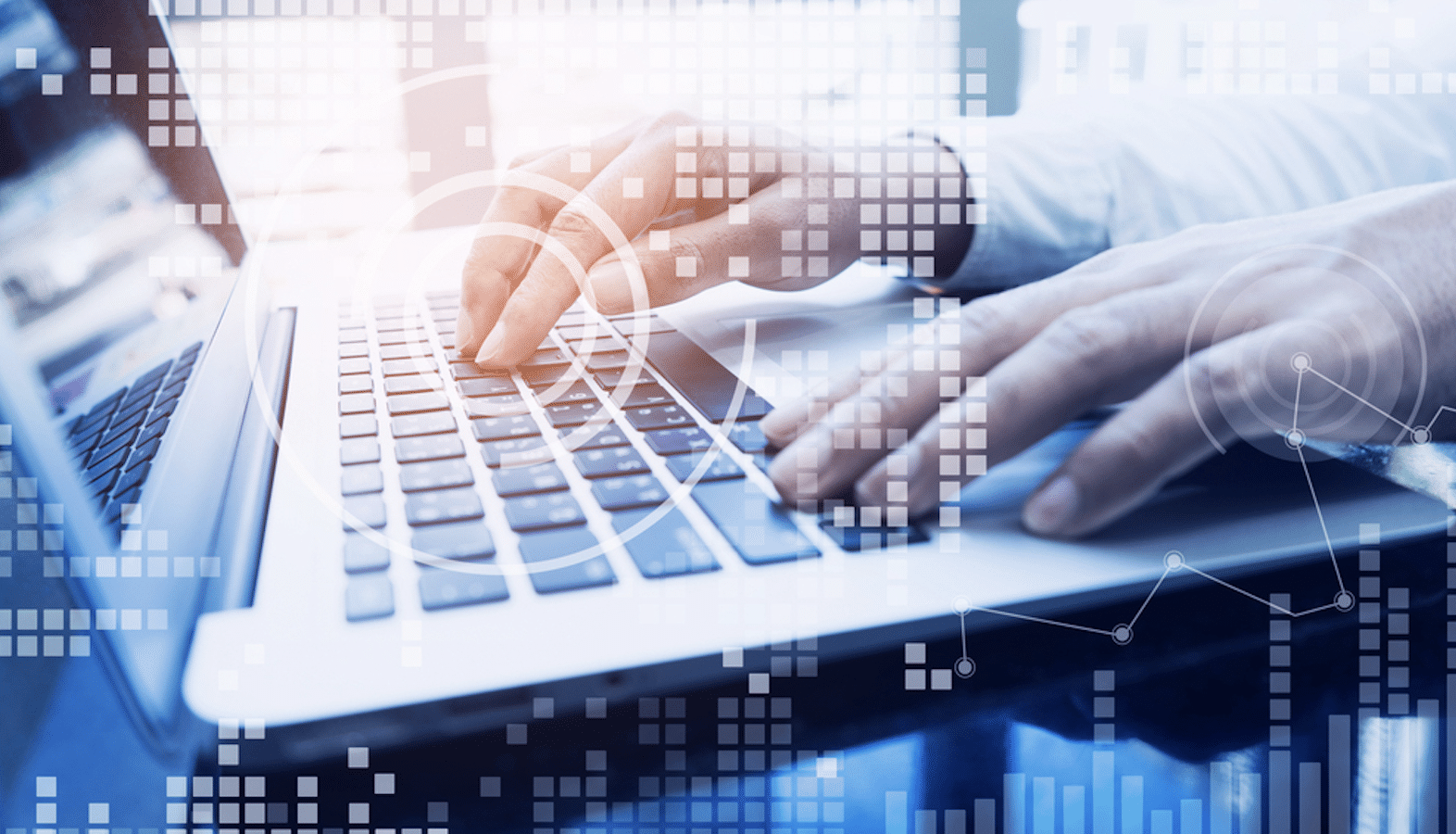
G1-Test Ontario: Computer oder Papier – Vorbereitung
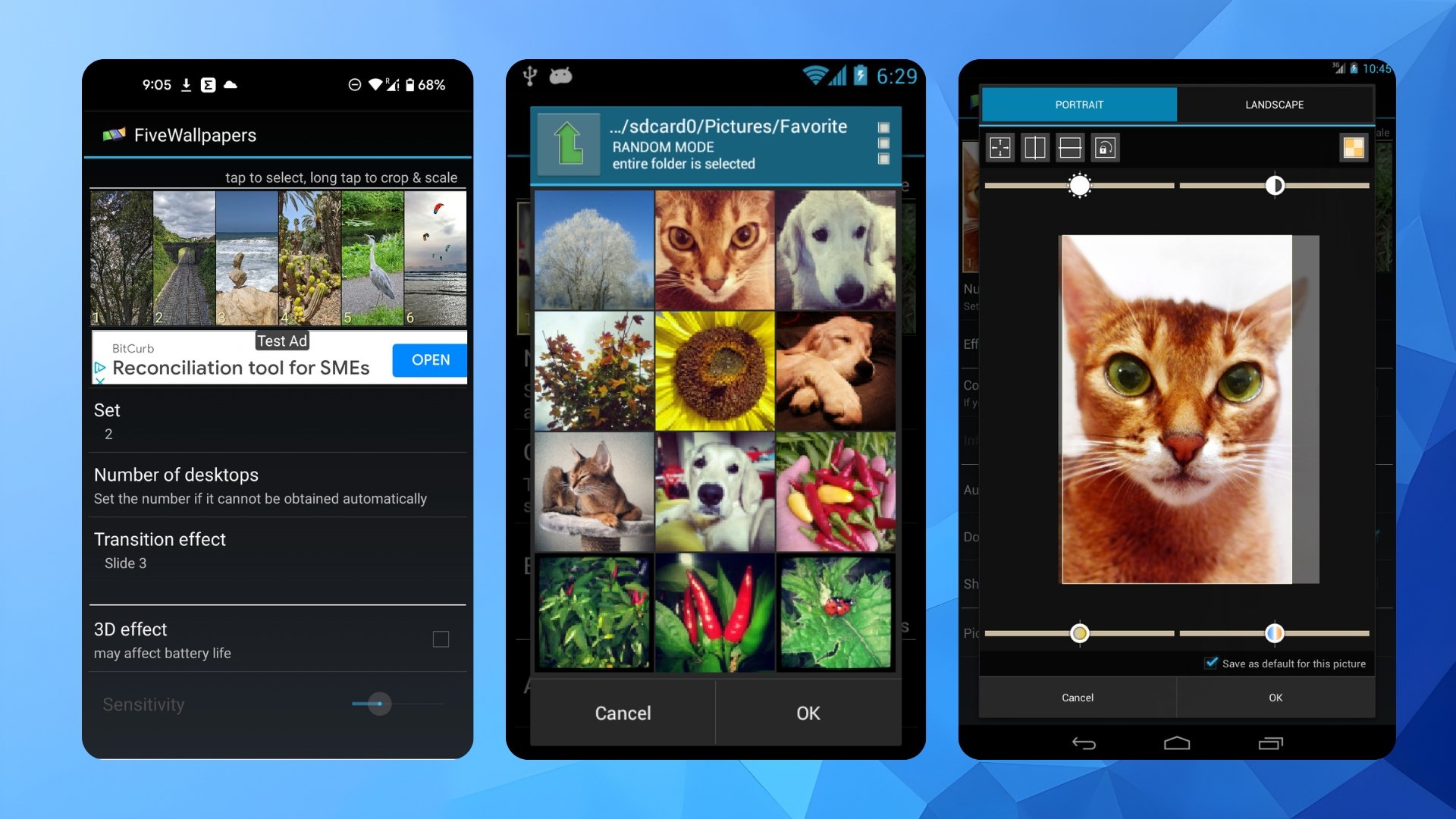
Mehrere Hintergrundbilder pro Android-Startbildschirm
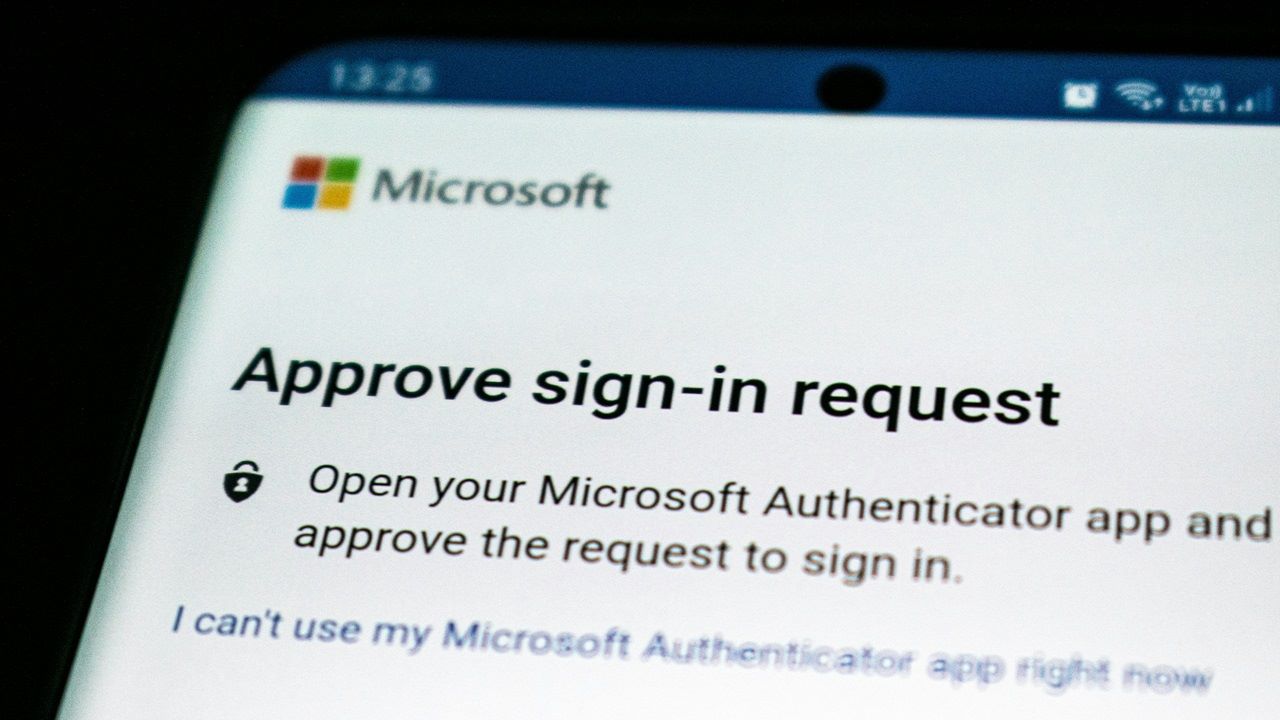
Authentifizierungs‑Apps: Einrichtung & sichere Nutzung

Randfarben in Excel ändern — Anleitung

Android-Telefon als Mikrofon in Windows